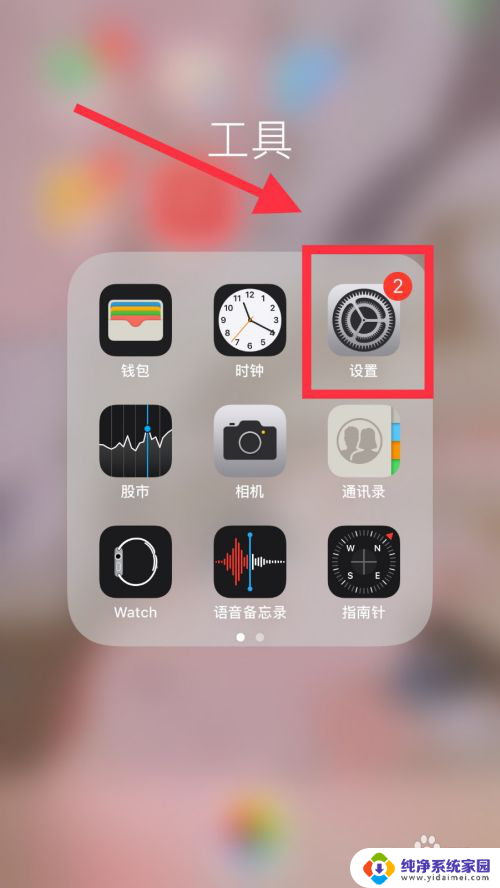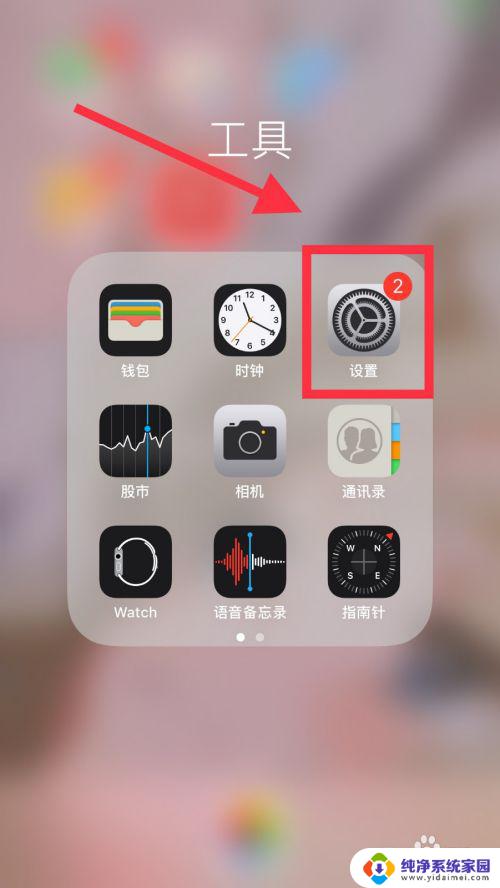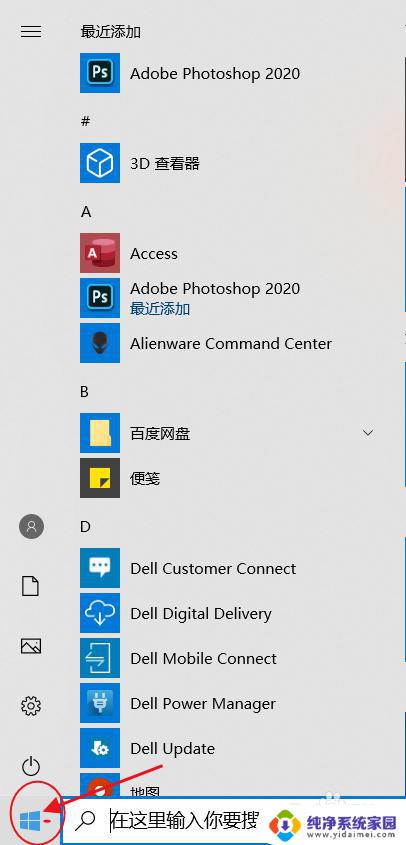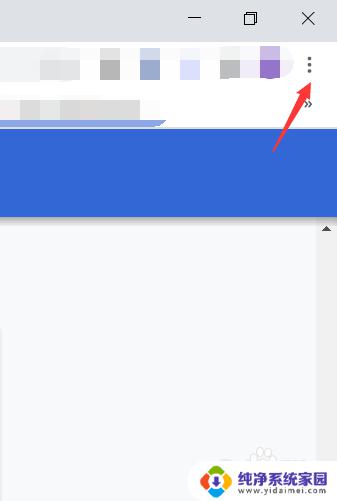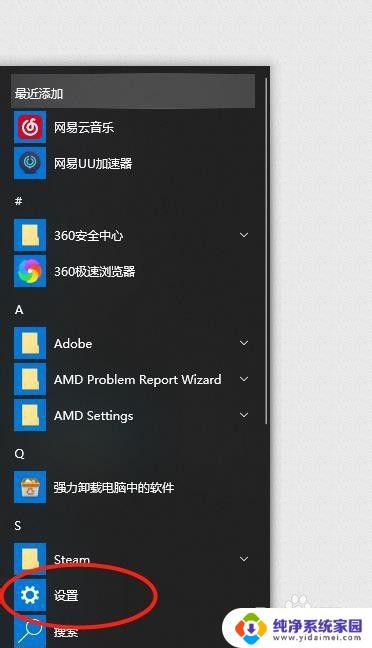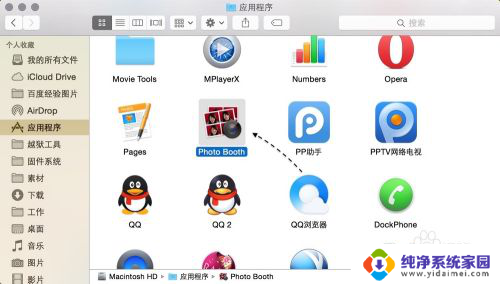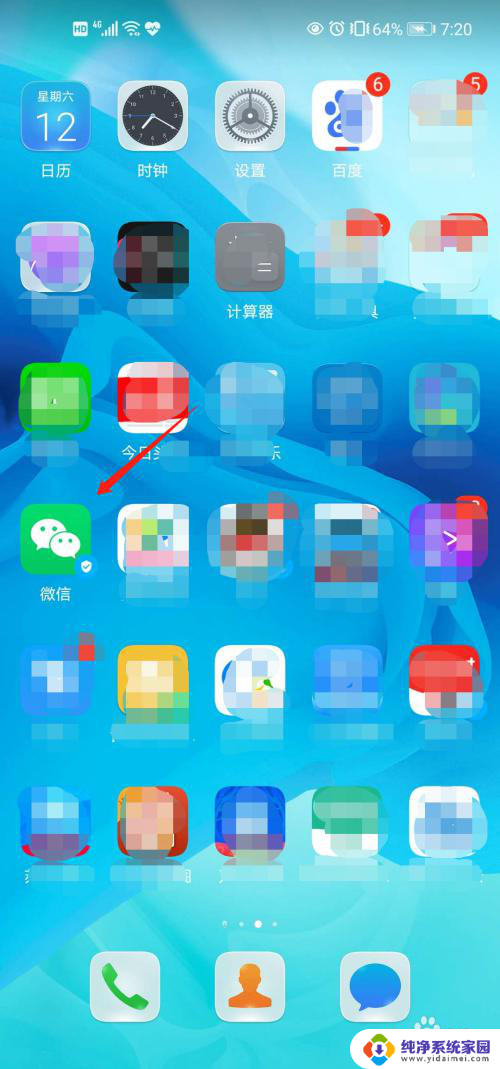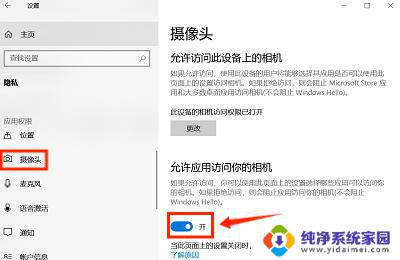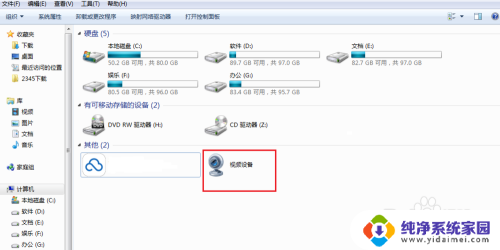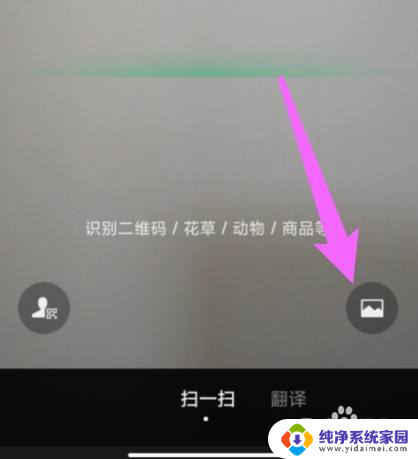mac微信摄像头权限怎么开启 MacBook苹果电脑微信摄像头怎么开启
更新时间:2024-05-25 14:01:56作者:yang
在使用MacBook上的微信时,有时候会遇到需要开启摄像头的情况,想要在MacBook上开启微信摄像头权限非常简单,只需在系统偏好设置中找到安全性与隐私选项,然后授权微信访问摄像头即可。通过这个简单的操作,就能让微信顺利使用摄像头,方便进行视频通话或拍摄照片。如果您在使用微信过程中遇到了摄像头权限的问题,不妨尝试按照以上步骤开启摄像头权限,让您的微信功能更加完善。
操作方法:
1、在macBook左上角找到【苹果】图标并点击打开。
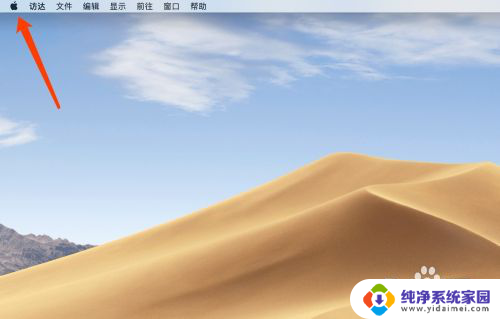
2、找到并点击打开【系统偏好设置】或者在【程序坞】中找到【系统偏好设置】。
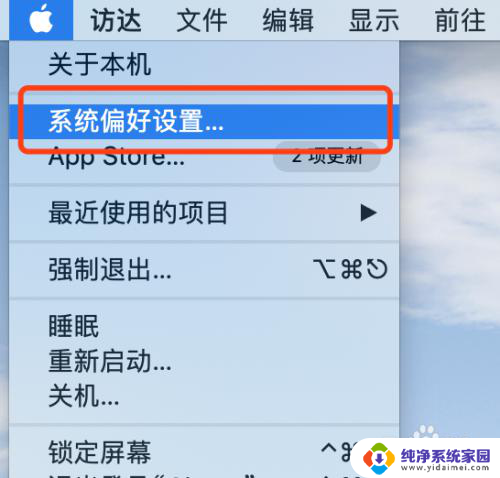
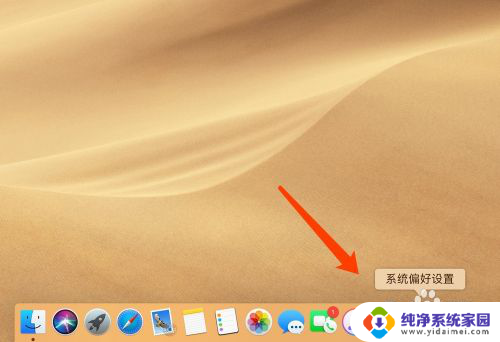
3、找到并点击打开【安全性与隐私】设置。
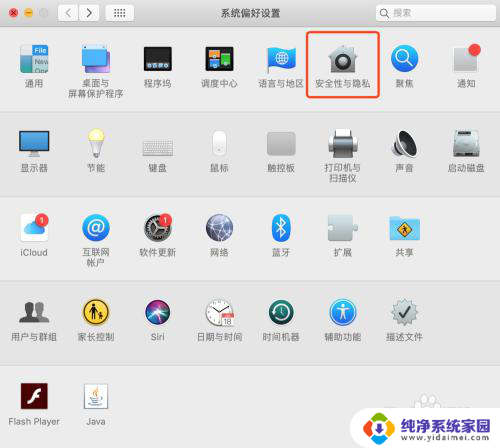
4、点击【隐私】->【摄像头】设置。
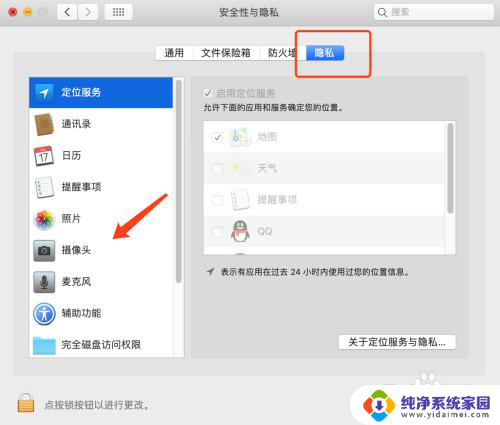
5、勾选中【微信】开启摄像头权限,即可使用【微信】的进行视频聊天。
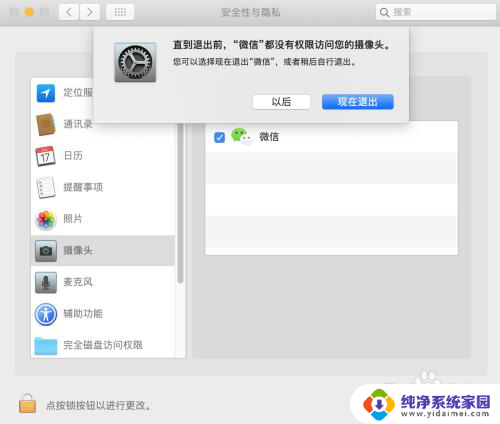
以上就是如何开启Mac微信摄像头权限的全部内容,如果你也遇到了类似的情况,请参照我的方法来处理,希望对大家有所帮助。